Google sheets: verwenden sie die split-funktion und rufen sie das letzte element ab
Die SPLIT- Funktion in Google Sheets kann zum Teilen von Text basierend auf einem bestimmten Trennzeichen verwendet werden.
Um das letzte aus der SPLIT- Funktion resultierende Element zu erhalten, können Sie die folgende Syntax verwenden:
=INDEX(SPLIT( A2 , " " ), COLUMNS(SPLIT( A2 , " " )))
In diesem speziellen Beispiel wird der Text in Zelle A2 mit einem Leerzeichen als Trennzeichen geteilt und dann nur das letzte aus der Teilung resultierende Element zurückgegeben.
Wenn die Zeichenfolge in Zelle A2 beispielsweise Andy Bernard Douglas lautet, gibt diese Formel Douglas zurück.
Das folgende Beispiel zeigt, wie diese Formel in der Praxis angewendet wird.
Verwandte Themen: So verwenden Sie die SPLIT-Funktion und erhalten das erste Element in Google Sheets
Beispiel: So verwenden Sie die SPLIT-Funktion und erhalten das letzte Element in Google Sheets
Nehmen wir an, wir haben die folgende Namensspalte in Google Sheets:
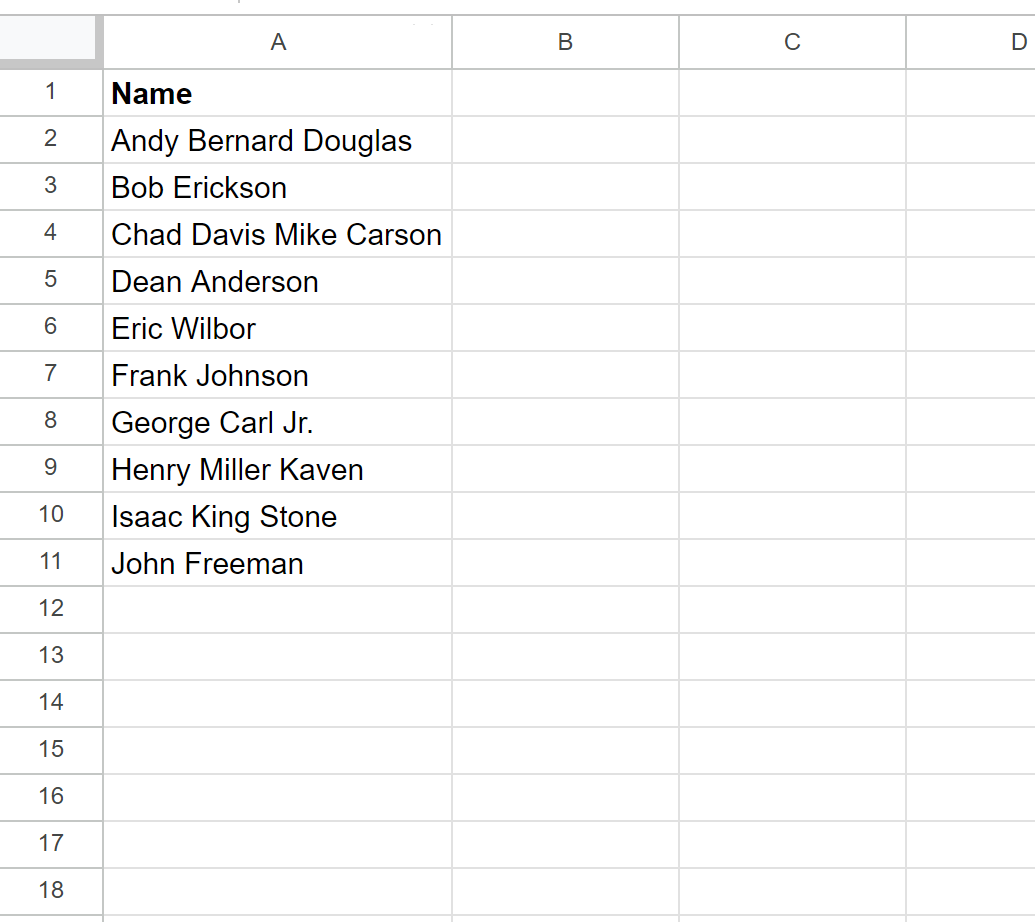
Angenommen, wir möchten die Namen basierend auf der Platzierung von Leerzeichen aufteilen und dann nur das letzte aus der Aufteilung resultierende Element erhalten.
Dazu können wir die folgende Formel in Zelle B2 eingeben:
=INDEX(SPLIT( A2 , " " ), COLUMNS(SPLIT( A2 , " " )))
Wir können dann auf diese Formel klicken und sie in jede verbleibende Zelle in Spalte B ziehen:
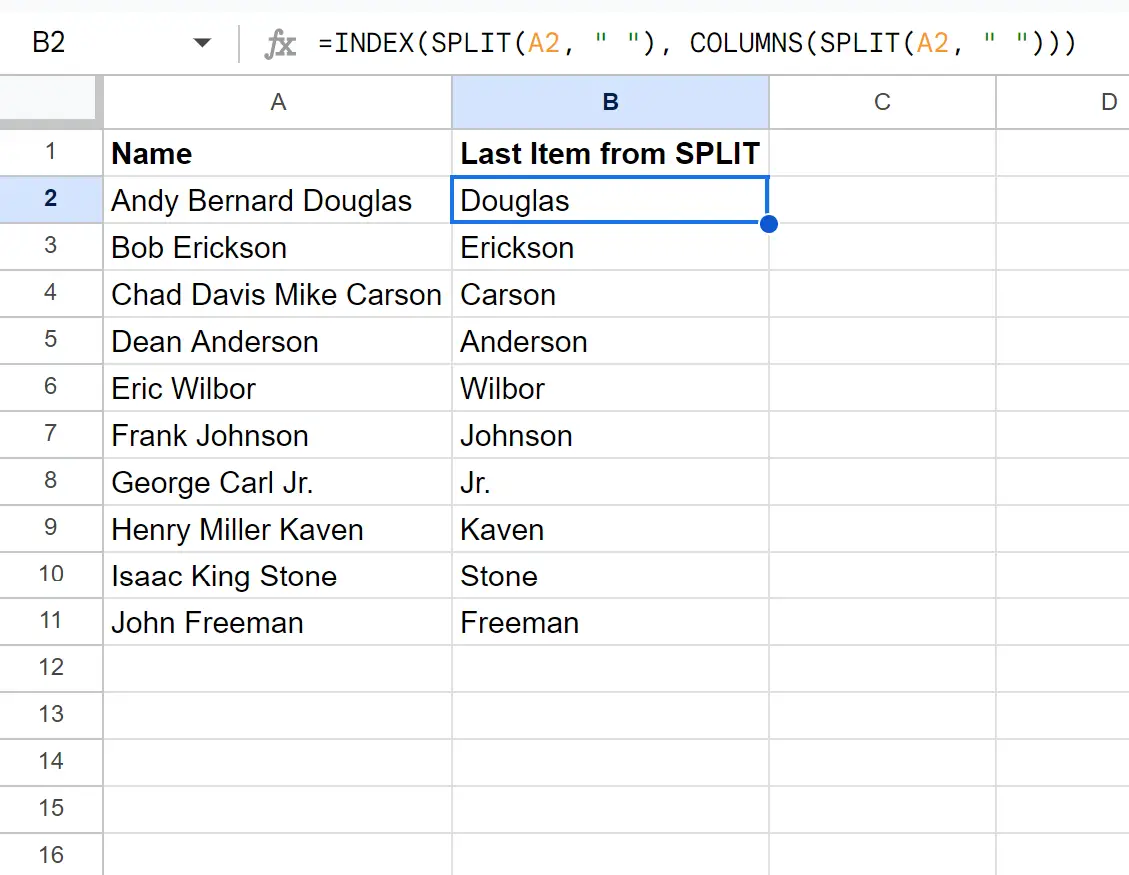
Die Formel unterteilt die Namen in Spalte A basierend auf der Platzierung von Leerzeichen und gibt dann nur das letzte Element in der Division zurück.
Wie funktioniert diese Formel?
Erinnern Sie sich an die Formel, mit der wir den Text geteilt haben, und erhalten Sie das letzte Element der resultierenden Teilung:
=INDEX(SPLIT( A2 , " " ), COLUMNS(SPLIT( A2 , " " )))
So funktioniert diese Formel:
Zunächst teilt die SPLIT- Funktion den Text in Zelle A2 basierend auf der Position der Leerzeichen in neue Spalten auf.
Beispielsweise ist der Name Andy Bernard Douglas in drei Spalten unterteilt.
Dann gibt die COLUMNS- Funktion die Gesamtzahl der Spalten zurück, die sich aus der Division ergeben.
In diesem Beispiel wird beispielsweise der Wert 3 zurückgegeben.
Schließlich gibt die INDEX- Funktion nur den Wert von Spalte 3 zurück, der sich aus der Division ergibt.
Das Endergebnis ist, dass wir nur das letzte Element der Division erhalten können, nämlich Douglas .
Zusätzliche Ressourcen
In den folgenden Tutorials wird erläutert, wie Sie andere häufige Aufgaben in Google Sheets ausführen:
Google Sheets: So teilen Sie Text in Zeilen auf
Google Sheets: So teilen Sie Datum und Uhrzeit auf
Google Sheets: So verwenden Sie SPLIT mit mehreren Trennzeichen